یوتیوب یکی از بزرگترین پلتفرمهای اشتراک ویدئو است که بسیاری از افراد برای انتشار محتوا، کسب درآمد و ارتباط با مخاطبان از آن استفاده میکنند. اما ممکن است افراد به دلایل مختلف تصمیم به حذف کانال یوتیوب خود بگیرند.
در این مطلب، روشهای حذف اکانت یوتیوب در دستگاههای مختلف (اندروید، آیفون و ویندوز) و نکات مهم مرتبط با آن را بررسی میکنیم. همچنین تفاوت بین حذف موقت و دائمی اکانت یوتیوب و نحوه مدیریت محتوا پیش از اقدام به حذف را توضیح میدهیم.
روش های حذف اکانت یوتیوب در دستگاههای مختلف
حذف اکانت یا کانال یوتیوب تنها از طریق حساب گوگل است. برای انجام این کار میتوانید حذف را از طریق اپلیکیشن (اندروید و آیفون)، نسخه وب یا ویندوز انجام دهید. دیلیت حساب یوتیوب به دو صورت است:
- مخفیکردن چنل یوتیوب: در این حالت اکانت شما خصوصی میشود و اطلاعات آن به صورت عمومی نمایش داده نمیشود. دادههای شما از گوگل حذف نمیشود.
- حذف چنل یوتیوب: تمامی اطلاعات مربوط به حساب شما در یوتیوب پاک میشود.
اقدامات مهم قبل از دیلیت اکانت یوتیوب
نکاتی که باید قبل از حذف حساب یوتیوب به آن توجه کنید، عبارتاند از:
- بکاپگیری از دادهها: از تمام ویدیوها، کامنتها، پلیلیستها، و دیگر اطلاعات مرتبط با کانال خود بکاپ بگیرید. میتوانید از ابزار «Google Takeout» استفاده کنید.
- حفظ محتوای خاص: اگر محتوای خاصی دارید که نمیخواهید به طور کلی از دست برود، آن را ذخیره یا مخفی کنید. اقدام به دانلود آهنگ از یوتیوب یا ویدیو و … روش موثری برای حفظ اطلاعات است.
- مدیریت درآمد و حسابهای لینکشده: اگر از یوتیوب کسب درآمد میکنید، تمامی درآمدهای معوق از «Google AdSense» را دریافت کنید. همچنین حسابهای متصل به کانال (مانند حسابهای تبلیغاتی) را بررسی و مدیریت کنید.
- اطلاعرسانی به دنبالکنندگان: اگر دنبالکنندگان وفاداری دارید، میتوانید آنها را از تصمیم خود مطلع کنید و به دیگر شبکههای اجتماعی یا کانالهای جایگزین راهنمایی کنید.
- بررسی دسترسیها: دسترسیهای دادهشده به اپلیکیشنها یا کاربران دیگر را چک کنید و در صورت لزوم حذف کنید.
- بررسی تأثیرات دیگر: حذف کانال یوتیوب ممکن است بر دیگر خدمات گوگل که به حساب کاربری لینک شدهاند تأثیر بگذارد.
حذف اکانت یوتیوب در گوشی های اندروید
اگر از نسخه اندروید اپلیکیشن یوتیوب استفاده میکنید از دستورالعمل این قسمت استفاده کنید. اگر از نسخه تحت وب گوشی استفاده میکنید، قمست «حذف اکانت یوتیوب از طریق گوگل» همین مطلب به شما برای حذف حساب یوتیوب کمک میکند.
1. برنامه یوتویب را باز کنید. روی پروفایل خود در قسمت پایین بزنید.
2. در صفحه پروفایلتان، در قسمت بالا، حساب گوگل «Google Account» را لمس کنید.
3. در این قسمت وارد حساب گوگل شدهاید، در سربرگ«Home» در قسمت «Privacy & Personalization» وارد «Manage your data and privacy» شوید.
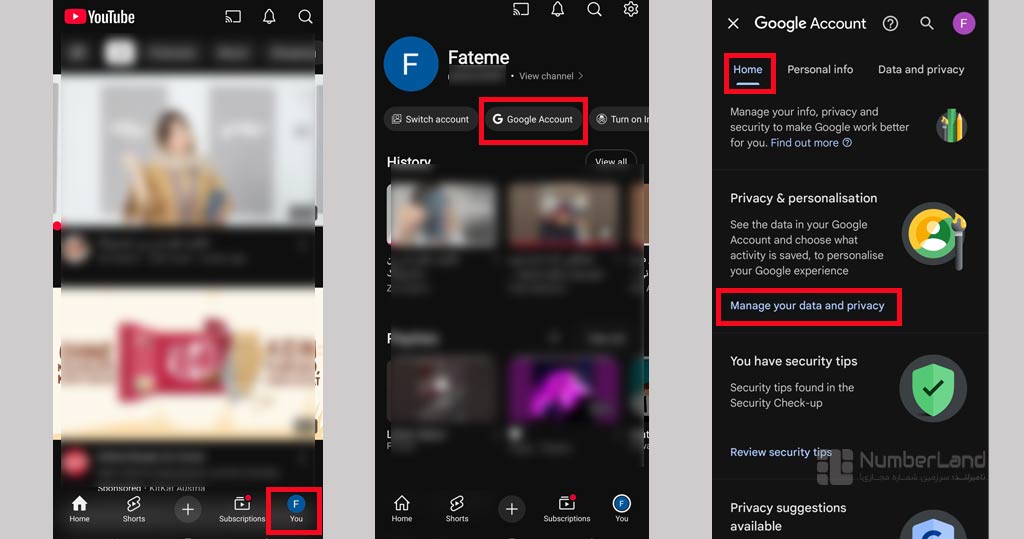
4. به انتها بروید. در قسمت «Download or delete your data» گزینه «Delete a Google service» را انتخاب کنید.
5. اطلاعات لازم برای احراز هویتتان را وارد کنید.
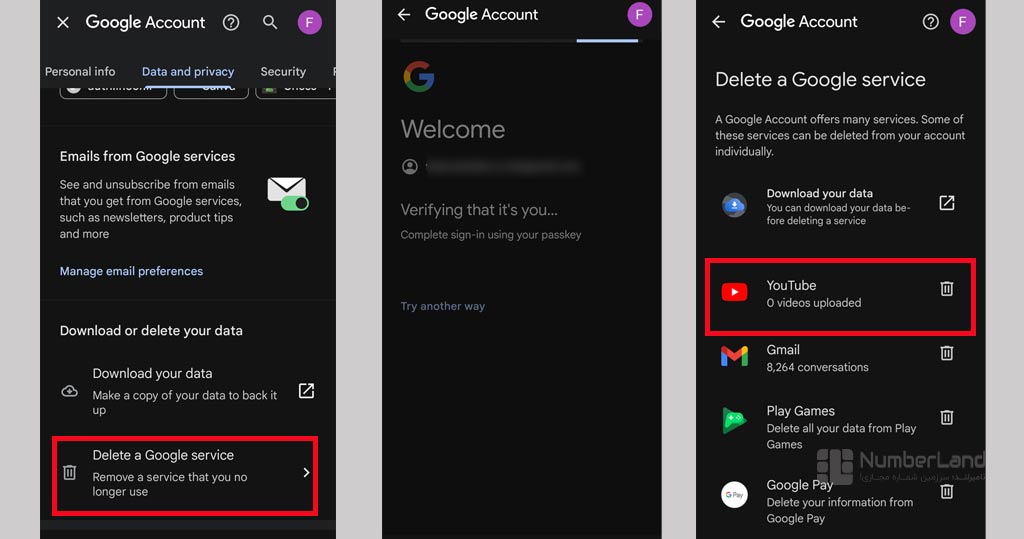
6. اکنون روی «YouTube» بزنید. اگر قصد مخفیکردن حساب را دارید گزینه اول «I want to hide my channel» و تیکها را انتخاب کنید. اگر میخواهید آن را به طور کلی حذف کنید «I want to permanently delete my content» را بزنید و تیکهار ا فعال کنید.
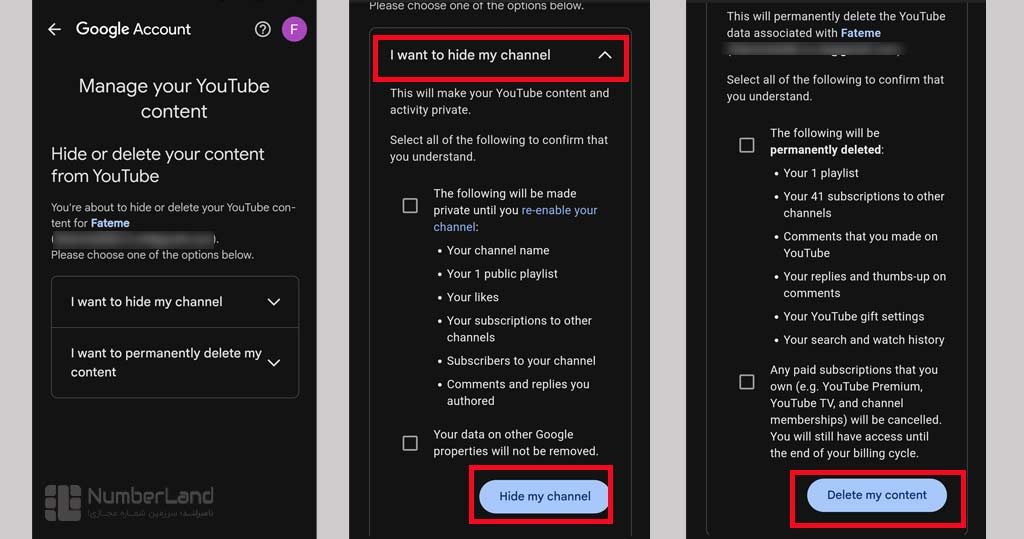
با انجام این مراحل حساب شما حذف شد. تفاوت حذف موقت و دائمی اکانت یوتیوب را در ادامه مطلب مطالعه کنید.
اگر مایل به داشتن حساب یوتیوب هستید با خرید شماره مجازی یوتیوب اقدام به ساخت حساب جدید کنید.
حذف حساب یوتیوب در گوشی های آیفون
دیلیت حساب یا چنل یوتیوب در نسخه گوشیهای آیفون مانند اندروید در قسمت قبل است. دستورالعمل حذف حساب یوتیوب آیفون در گوشی مانند اندروید است.
دیلیت اکانت یوتیوب در ویندوز
اگر از نسخه ویندوز یوتیوب در لپتاپ یا کامپیوتر استفاده میکنید، حذف اکانت یوتیوب با مرورگر انجام میشود. راهنمای زیر برای حذف یا مخفیکردن چنل یوتوب با مرورگر است.
1. وارد حساب خود شوید. روی پروفایل خود بزنید و از بین گزینهها تنظیمات (Settings) را انتخاب کنید.
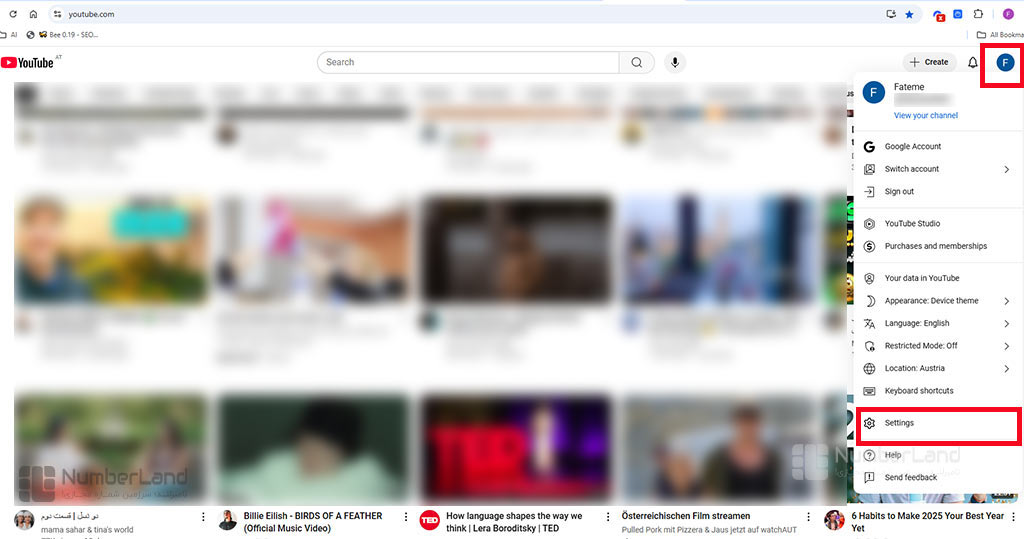
2. سپس به تنظیمات پیشرفته (Advanced settings) بروید.
3. در پایین صفحه جدید، روی حذف کانال «Delete channel» بزنید.
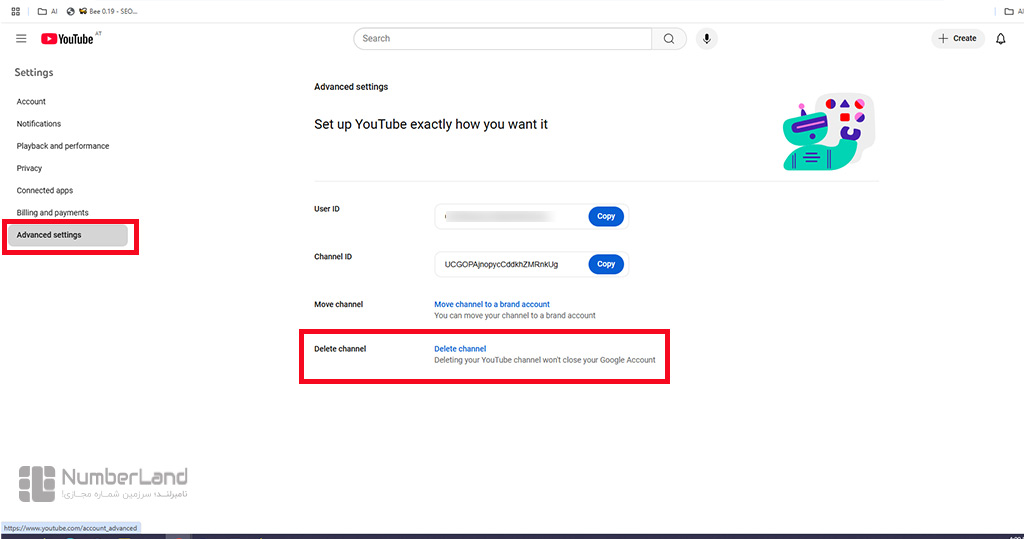
4. سپس در این مرحله رمز حساب گوگل خود را وارد کنید.
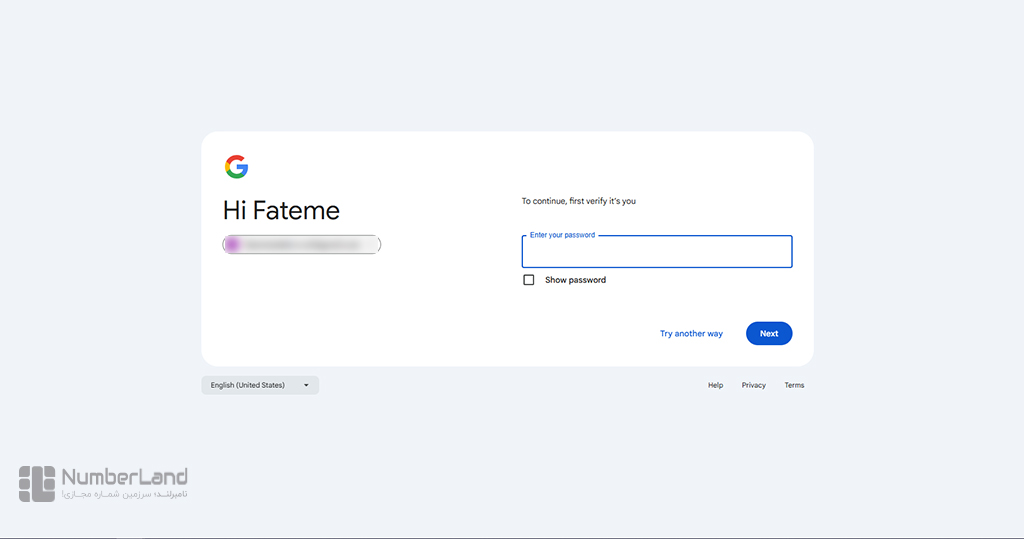
5. پس از ورود مجدد به حساب کاربری، گزینه «I want to hide my content» (پنهان کردن محتوا) یا «I want to permanently delete my content» (حذف دائمی محتوا) را انتخاب کنید.
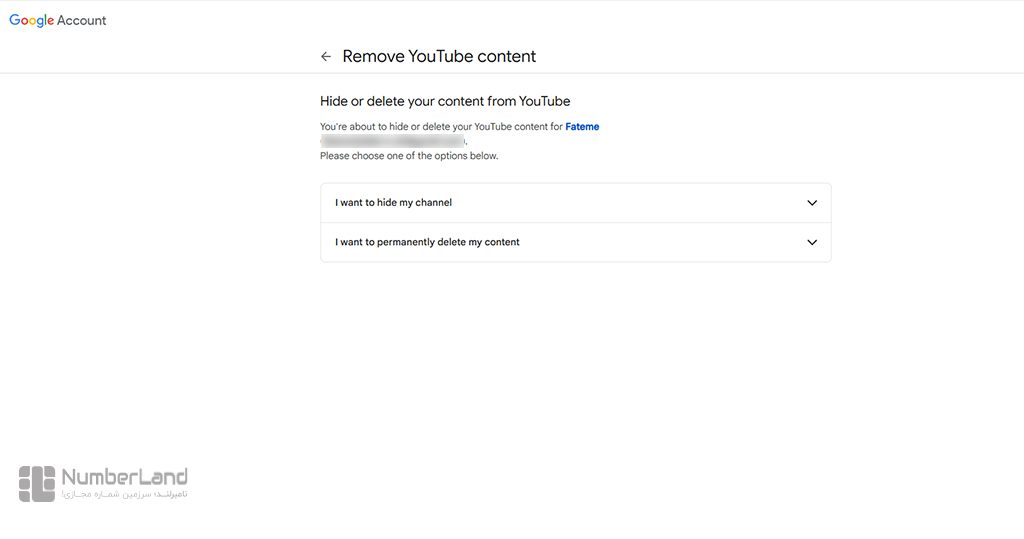
6. روی گزینههای دلخواه کلیک و درخواست خود را تأیید کنید.
حذف اکانت یوتیوب از طریق گوگل
دیلیت اکانت یوتیوب بدون حذف حساب گوگل است. زمانی که حساب یوتیوب خود را از طریق گوگل حذف میکنید، اتفاقی برای اکانت گوگل شما نمیافتد. مراحل زیر، یک روش میانبر بدون ورود به حساب یوتیوب به طور مستقیم برای حذف آن است. این دستورالعمل برای گوشی و کامپیوتر قابل استفاده است.
1. از طریق مرورگر گوگل (کروم) به حساب گوگل «Google Account» خود بروید. روی پروفایلتان بزنید و گزینه «Manage your google account» را انتخاب کنید.
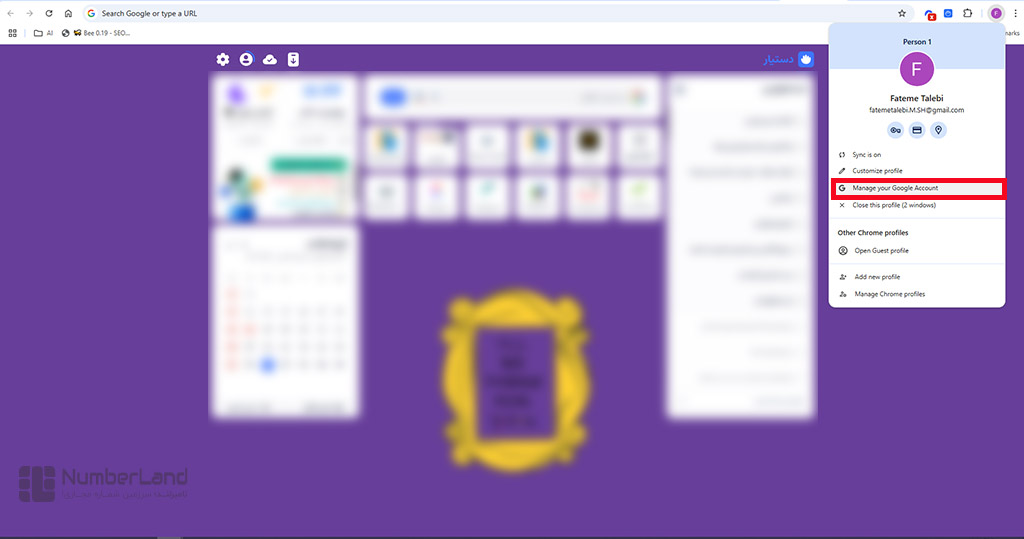
2. در «Home» و قسمت «Privacy & Personalization» وارد «Manage your data and privacy» شوید.
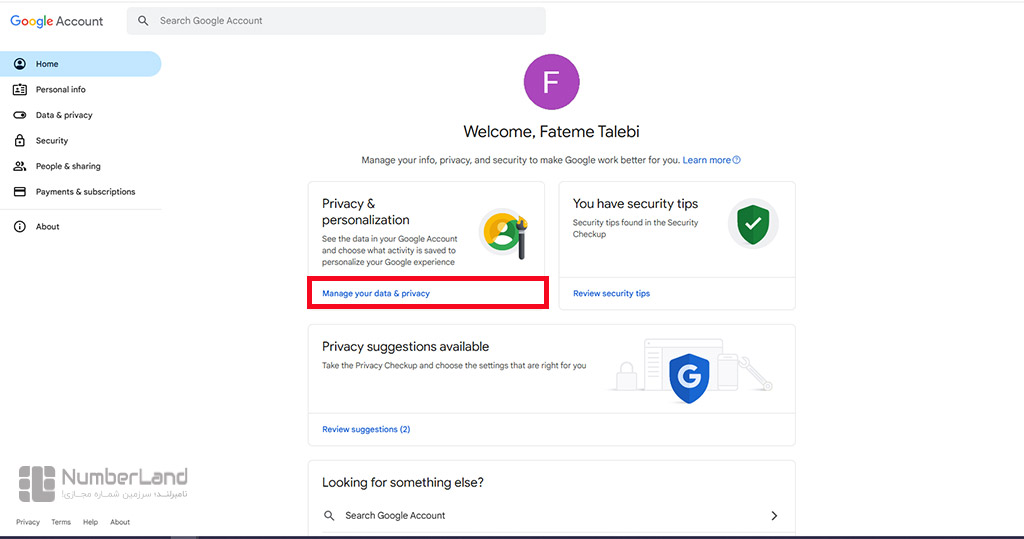
3. به پایین اسکرول کرده و گزینه حذف سرویس گوگل «Delete a Google service» را انتخاب کنید.
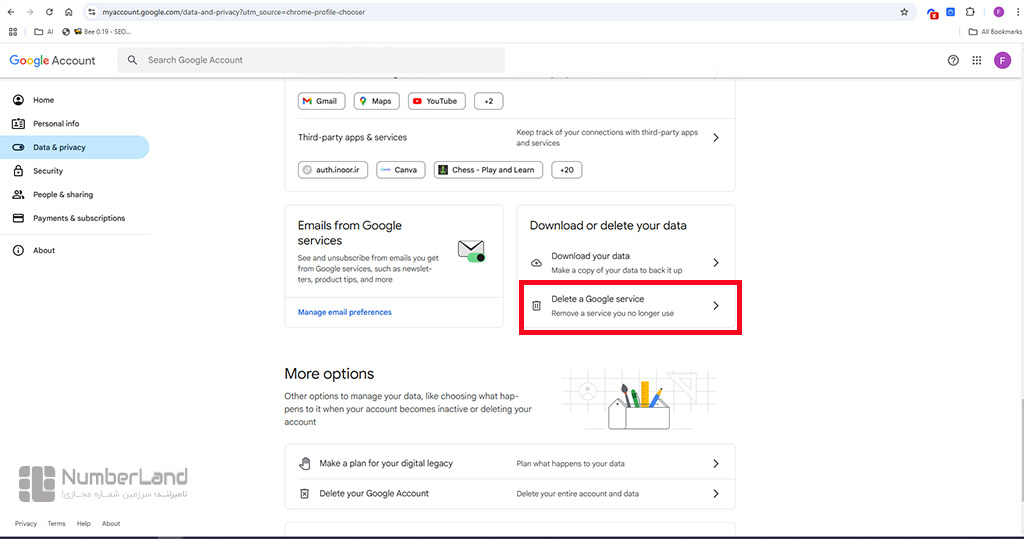
4. برای احراز هویت مجدد، به حساب کاربری خود وارد شوید
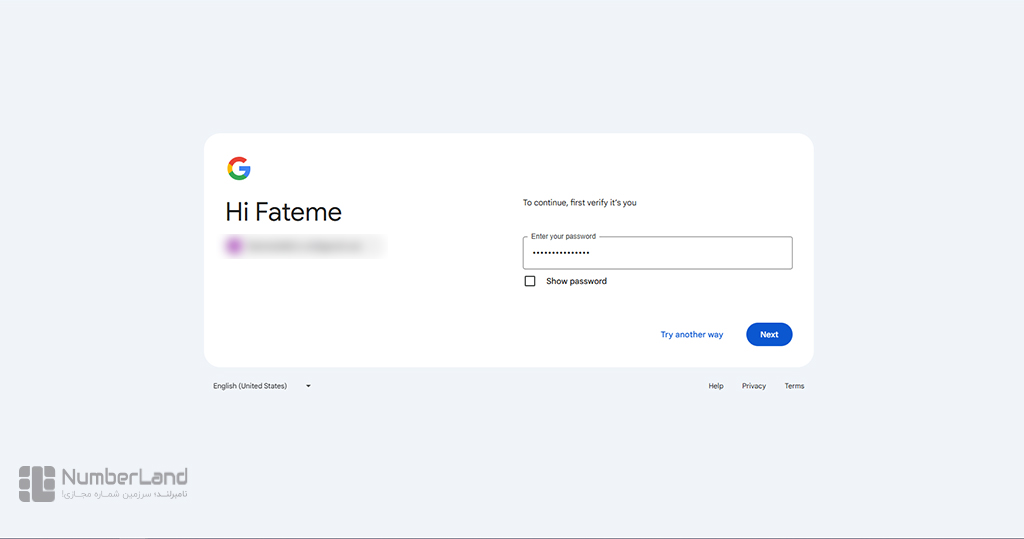
5. سپس برنامه یوتیوب را انتخاب کنید.
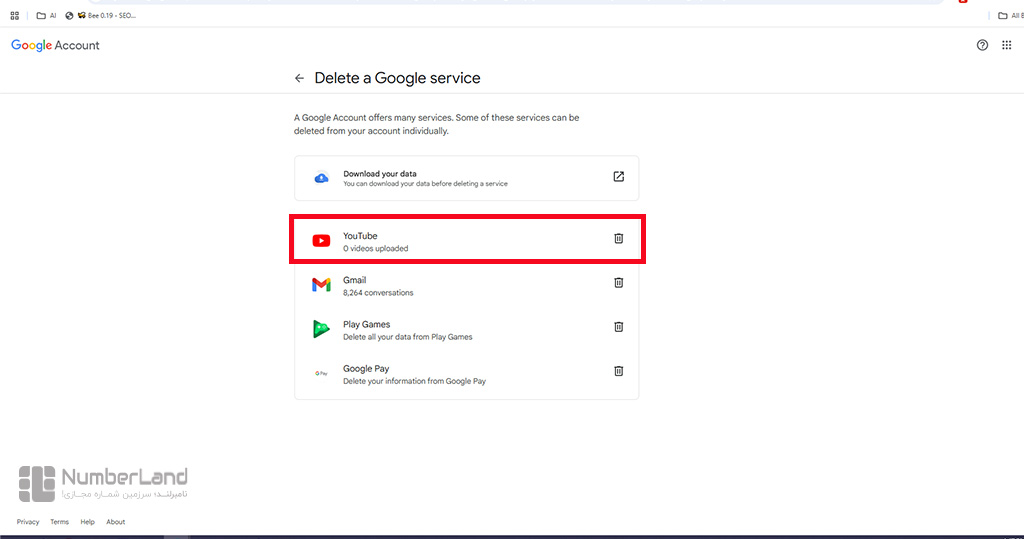
6. گزینه «I want to hide my content» (پنهان کردن محتوا) یا «I want to permanently delete my content» (حذف دائمی محتوا) را انتخاب کنید.
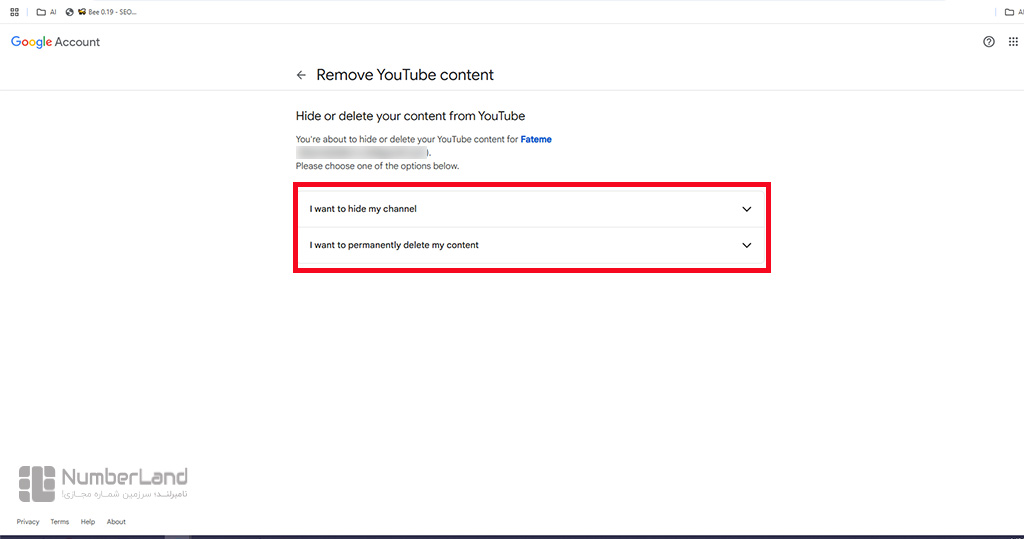
توجه: اگر در مرحله 4، روی حذف حساب گوگل «Delete your google account» بزنید، تمامی حسابهای متصل به گوگل و اکانت گوگل حذف میشود.
نحوه حذف محتوای کانال بدون بستن اکانت یوتیوب
برای حذف محتوای کانال یوتیوب بدون بستن اکانت، میتوانید از گزینههای حذف یا مخفیسازی محتوای کانال استفاده کنید.
۱. حذف ویدیوها بهصورت دستی: در لیست ویدئوها، ویدئوی مورد نظر را پیدا و روی آیکون سهنقطه کلیک کنید. روی گزینه حذف دائمی (Delete Forever) بزنید.
۲. مخفی کردن تمام محتوای کانال: پس از طیکردن تمامی مراحل برای حذف اکانت یوتیوب روی پنهانکردن محتوای من (I want to hide my content) بزنید. تمامی محتوا به صورت خصوصی و مخفی در میآید.
۳. غیرفعال کردن انتشار ویدئوها: اگر نمیخواهید ویدئوها برای دیگران نمایش داده شوند، در بخش «Content»، ویدیوهای موردنظر را انتخاب کنید. در ستون قابلیت مشاهده (Visibility)، گزینه خصوصی (Private) یا فهرست نشده (Unlisted) را انتخاب کنید.
۴. حذف «Playlist»: لیست پخش موردنظر را انتخاب کرده و گزینه Delete Playlist را بزنید.
توجه: اگر محتوای خود را مخفی کنید، همچنان میتوانید در آینده آن را بازیابی و دوباره منتشر کنید.
مشکلات حذف کانال یوتیوب
حذف کانال یوتیوب میتواند چالشها و مشکلاتی به همراه داشته باشد که قبل از اقدام باید به آنها توجه کرد. در ادامه برخی از مهمترین مشکلات و پیامدهای احتمالی را توضیح میدهم:
۱. حذف دائمی دادهها
پس از حذف کانال، تمامی ویدیوها، نظرات، لایکها، لیستهای پخش و تنظیمات کانال بهصورت دائمی پاک میشوند و قابل بازیابی نیستند.
توجه: اگر از اطلاعات نسخه پشتیبان تهیه نکرده باشید، دسترسی به محتواهای مهم را از دست میدهید.
۲. تأثیر بر مخاطبان
- اگر کانال راهی برای تعاملات اجتماعی شما است، حذف آن ممکن است به شهرت یا ارتباطات شما آسیب برساند.
۴. از دست دادن درآمد
- در صورت فعال بودن کسب درآمد (Monetization) در کانال، با حذف کانال، تمامی درآمدهای از دست میرود.
۵. مشکلات قانونی یا قراردادی
- اگر کانال شما محتوای تحت قرارداد (مانند همکاری با برندها یا اسپانسرها) داشته باشد، حذف کانال ممکن است باعث نقض تعهدات قانونی یا قراردادی شود.
۶. عدم امکان بازیابی
- پس از حذف کانال، هیچ تضمینی برای بازیابی محتوای کانال یا اطلاعات مرتبط وجود ندارد.
- حتی با کمک پشتیبانی گوگل، دادههای حذف شده معمولاً قابل بازگردانی نیستند.
۷. از دست دادن شناسه کانال (Channel URL)
- اگر کانال شما آدرس سفارشی (Custom URL) داشته باشد، با حذف کانال، این آدرس برای دیگران قابل استفاده خواهد بود و نمیتوانید دوباره آن را بازیابی کنید.
۸. تأثیر بر سئو و حضور دیجیتال
- اگر کانال شما دارای محتوای مرتبط با وبسایت یا برند شما است، حذف کانال میتواند باعث از دست رفتن بازدید از یوتیوب شود. همچنین بر رتبهبندی سایت شما در موتورهای جستجو تأثیر منفی بگذارد.
بازیابی اکانت یوتیوب پس از دیلیت اکانت یوتیوب
بازیابی اکانت یوتیوب پس از حذف اکانت به چندین عامل بستگی دارد. در صورتی که اکانت یوتیوب به طور دائمی حذف شده باشد، بازیابی آن معمولاً امکانپذیر نیست. با این حال، نکات زیر را در نظر بگیرید:
بررسی نوع حذف:
- اگر فقط کانال یوتیوب حذف شده باشد ولی حساب گوگل مرتبط همچنان فعال باشد، میتوانید یک کانال جدید با همان حساب گوگل ایجاد کنید. اما محتوای کانال قبلی بازیابی نخواهد شد.
- اگر کل حساب گوگل حذف شده باشد، بازیابی آن تنها برای مدت محدودی ممکن است.
استفاده از ابزار بازیابی حساب گوگل:
- وارد Google Account Recovery شوید.
- مراحل را برای بازیابی حساب دنبال کنید. اگر موفق به بازیابی حساب شوید، ممکن است امکان دسترسی مجدد به یوتیوب وجود داشته باشد.
تماس با پشتیبانی گوگل:
- در شرایط خاص، میتوانید با پشتیبانی گوگل تماس بگیرید. اگر شواهد کافی مبنی بر مالکیت اکانت ارائه دهید، احتمال بازیابی دادههای کانال افزایش مییابد.
زمان مهم است:
- هرچه زودتر اقدام به بازیابی کنید، احتمال موفقیت بیشتر است. گوگل پس از گذشت مدت زمان مشخص، دادههای حذف شده را برای همیشه پاک میکند.
تفاوت بین غیرفعال کردن و حذف اکانت یوتیوب
تفاوت بین غیرفعال کردن و حذف اکانت یوتیوب به دسترسی، بازگشتپذیری و تأثیرات آن بر حساب و محتوای شما بستگی دارد. به جدول زیر توجه کنید.
| پرداختها | حذف محتوا | بازیابی | نوع اقدام | روش حذف |
| کاهش مییابد (متوقف میشود) | مخفی میشود | بله | موقت | مخفیکردن حساب یوتیوب |
| از بین میرود | کاملا حذف میشود | خیر | دائمی | حذف حساب یوتیوب |
۱. غیرفعال کردن (مخفی کردن کانال):
تا زمانی که کانال خود را مجدداً فعال نکنید موارد زیر خصوصی خواهند بود:
- نام کانال
- یک پلیلیست عمومی
- لایکها
- اشتراکها در کانال های دیگر
- مشترکین کانال شما
۲. حذف اکانت یوتیوب (کانال یا حساب):
با دیلیت حساب یوتیوب موارد زیر حذف میشود:
- لیست پخش شما
- 41 اشتراک شما در کانال های دیگر
- نظراتی که در یوتیوب داده اید
- تنظیمات هدیه یوتیوب
- سابقه جستجو و تماشای شما
- هر گونه اشتراک پولی
حذف اکانت یوتیوب در یک پاراگراف
امکان حذف یا مخفیکردن کانال یوتیوب در دستگاههای مختلف از طریق حساب گوگل وجود دارد. حذف یا غیرفعال کردن اکانت یوتیوب تصمیمی مهم است که نیازمند برنامهریزی و دقت است. پیش از اقدام، باید از دادههای خود نسخه پشتیبان تهیه کنید، درآمدهای معوق را مدیریت کنید و تأثیرات این اقدام بر مخاطبان خود را ارزیابی نمایید.
سؤالات متداول :
1. چگونه اکانت یوتیوب خود را حذف کنیم؟
برنامه یوتیوب را باز کرده و روی پروفایل بزنید. وارد حساب گوگل شده و در بخش «Manage your data and privacy» گزینه «Delete a Google service» را انتخاب کنید. پس از احراز هویت، روی «YouTube» بزنید و بین مخفیکردن کانال یا حذف دائمی محتوا گزینه موردنظر را انتخاب کنید.
2. بهترین جایگزینها بجای دیلیت اکانت یوتیوب چیست؟
• مخفی کردن کانال برای حفظ محتوا بهصورت خصوصی.
• غیرفعال کردن انتشار ویدئوها یا حذف ویدئوهای خاص.
3. چگونه با حذف اکانت یوتیوب خود، اکانت جدید با همان ایمیل ایجاد کنیم؟
اگر حساب گوگل مرتبط با اکانت یوتیوب حذف نشده باشد، میتوانید با همان ایمیل یک کانال جدید ایجاد کنید. اما اطلاعات و محتوای کانال قبلی قابل بازیابی نخواهد بود

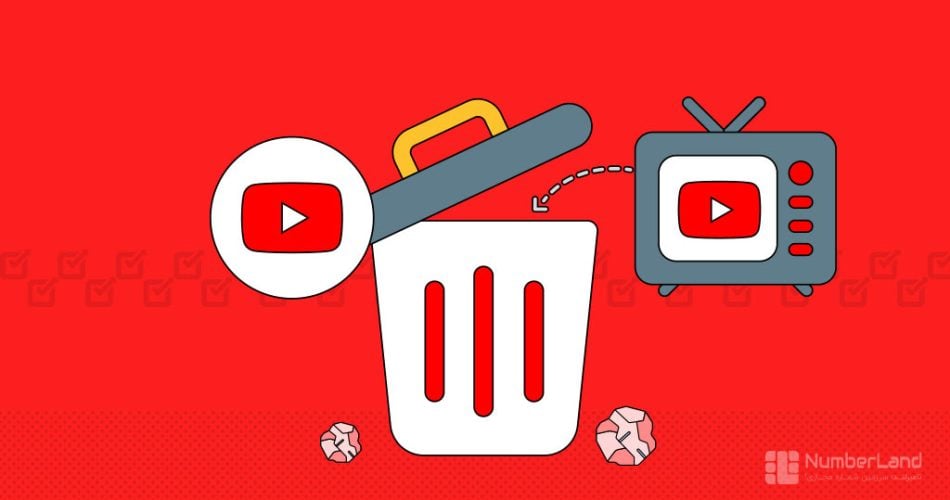
آیا بعد از حذف حساب یوتیوب میتوانم آن را بازیابی کنم؟
در این بخش به سوال شما جواب دادیم
بازیابی اکانت یوتیوب پس از دیلیت اکانت یوتیوب
آیا گزینهای برای موقتاً غیرفعال کردن حساب وجود دارد تا فقط استراحت کنم؟
سلام دوست عزیز
در این بخش «نحوه حذف محتوای کانال بدون بستن اکانت یوتیوب» به سوال شما جواب دادیم